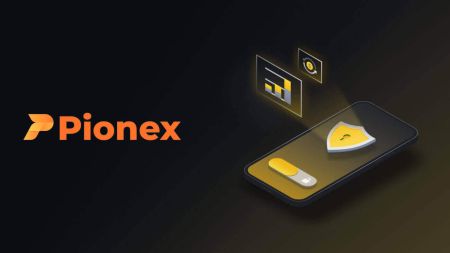မိုဘိုင်းလ်ဖုန်းအတွက် Pionex Application ကို ဒေါင်းလုဒ်လုပ်နည်း (Android၊ iOS)
တိုးပွားလာသော မိုဘိုင်းနည်းပညာလောကတွင်၊ သင့်မိုဘိုင်းကိရိယာပေါ်တွင် အက်ပ်များကို ဒေါင်းလုဒ်ဆွဲခြင်းနှင့် ထည့်သွင်းခြင်းသည် ၎င်း၏စွမ်းရည်များကို အမြင့်ဆုံးမြှင့်တင်ရန် ပုံမှန်နှင့် မရှိမဖြစ်လိုအပ်သော အစိတ်အပိုင်းတစ်ခု ဖြစ်လာပါသည်။ ဤလမ်းညွှန်ချက်သည် အက်ပ်အသစ်များရယူခြင်း၏ ရိုးရှင်းသောလုပ်ငန်းစဉ်တစ်လျှောက် သင့်အား လမ်းပြပေးမည်ဖြစ်ပြီး၊ သင့်မိုဘိုင်းစက်ပစ္စည်းပေါ်ရှိ နောက်ဆုံးပေါ်ကိရိယာများ၊ ဖျော်ဖြေရေးနှင့် အသုံးအဆောင်ပစ္စည်းများကို လွယ်ကူစွာဝင်ရောက်ကြည့်ရှုနိုင်မည်ဖြစ်သည်။
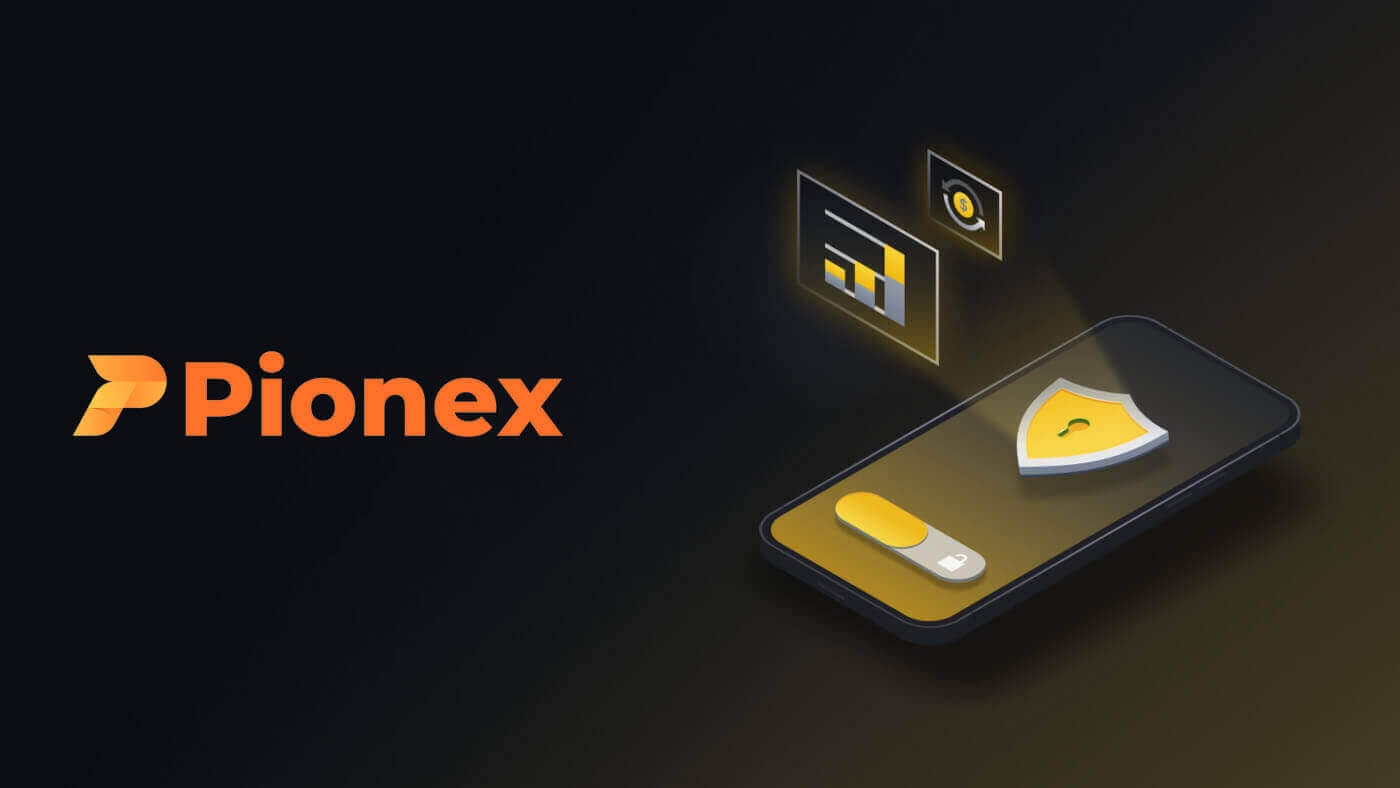
iOS ဖုန်းတွင် Pionex အက်ပ်ကို ဒေါင်းလုဒ်လုပ်ပြီး ထည့်သွင်းနည်း
ကုန်သွယ်မှုပလပ်ဖောင်း၏မိုဘိုင်းဗားရှင်းသည် ၎င်း၏ဝဘ်ဗားရှင်းနှင့် အတိအကျတူညီသည်။ ထို့ကြောင့်၊ ကုန်သွယ်မှု၊ အပ်ငွေများနှင့် ငွေထုတ်ခြင်းဆိုင်ရာ ပြဿနာများ ရှိမည်မဟုတ်ပါ။ ထို့အပြင်၊ iOS အတွက် Pionex ကုန်သွယ်မှုအက်ပ်သည် အွန်လိုင်းကုန်သွယ်မှုအတွက် အကောင်းဆုံးအက်ပ်အဖြစ် သတ်မှတ်ခံထားရသည်။ ထို့ကြောင့်၊ ၎င်းသည် စတိုးဆိုင်တွင် အဆင့်သတ်မှတ်မှု မြင့်မားသည်။App Store မှ Pionex အက်ပ်ကို ဒေါင်းလုဒ်လုပ်ပါ သို့မဟုတ် ဤနေရာကို နှိပ်ပါ ။ “Pionex - Crypto Trading Bots” အက်ပ်ကို ရိုးရှင်းစွာရှာဖွေပြီး သင့် iPhone သို့မဟုတ် iPad တွင် ၎င်းကို ဒေါင်းလုဒ်လုပ်ပါ။

တပ်ဆင်မှုပြီးအောင်စောင့်ပါ။ ထို့နောက် သင်သည် Pionex အက်ပ်တွင် စာရင်းသွင်းပြီး ကုန်သွယ်မှုစတင်ရန် လော့ဂ်အင်လုပ်နိုင်ပါသည်။

Android ဖုန်းတွင် Pionex အက်ပ်ကို ဒေါင်းလုဒ်လုပ်ပြီး ထည့်သွင်းနည်း
Android အတွက် Pionex အရောင်းအ၀ယ်အက်ပ်ကို အွန်လိုင်းကုန်သွယ်မှုအတွက် အကောင်းဆုံးအက်ပ်အဖြစ် သတ်မှတ်သည်။ ထို့ကြောင့်၊ ၎င်းသည်စတိုးဆိုင်တွင်မြင့်မားသောအဆင့်သတ်မှတ်ချက်ရှိပြီး၊ ကုန်သွယ်မှု၊ ငွေသွင်းခြင်းနှင့်ငွေထုတ်ခြင်းဆိုင်ရာပြဿနာများလည်းရှိမည်မဟုတ်ပါ။Google Play Store မှ Pionex မိုဘိုင်းအက်ပ်ကို ဒေါင်းလုဒ်လုပ်ပါ သို့မဟုတ် ဤနေရာကို နှိပ်ပါ ။ “Pionex - Crypto Trading Bot” အက်ပ်ကို ရိုးရှင်းစွာရှာဖွေပြီး သင့် Android ဖုန်းတွင် ၎င်းကို ဒေါင်းလုဒ်လုပ်ပါ။ ဒေါင်းလုဒ်ကို အပြီးသတ်ရန် [Install]
ကိုနှိပ်ပါ ။ တပ်ဆင်မှုပြီးအောင်စောင့်ပါ။ ထို့နောက် သင်သည် Pionex အက်ပ်တွင် စာရင်းသွင်းပြီး ကုန်သွယ်မှုစတင်ရန် လော့ဂ်အင်လုပ်နိုင်ပါသည်။

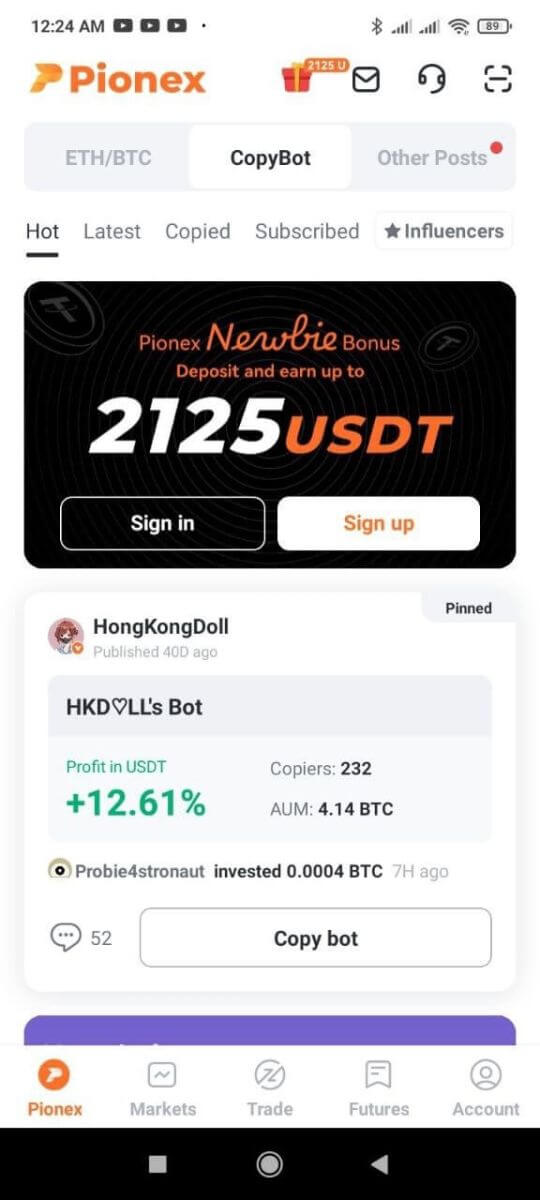
Pionex အက်ပ်တွင် မှတ်ပုံတင်နည်း
1. Pionex အက်ပ်ကို ဖွင့်ပါ ၊ [ စာရင်းသွင်းပါ ] ကိုနှိပ်ပါ။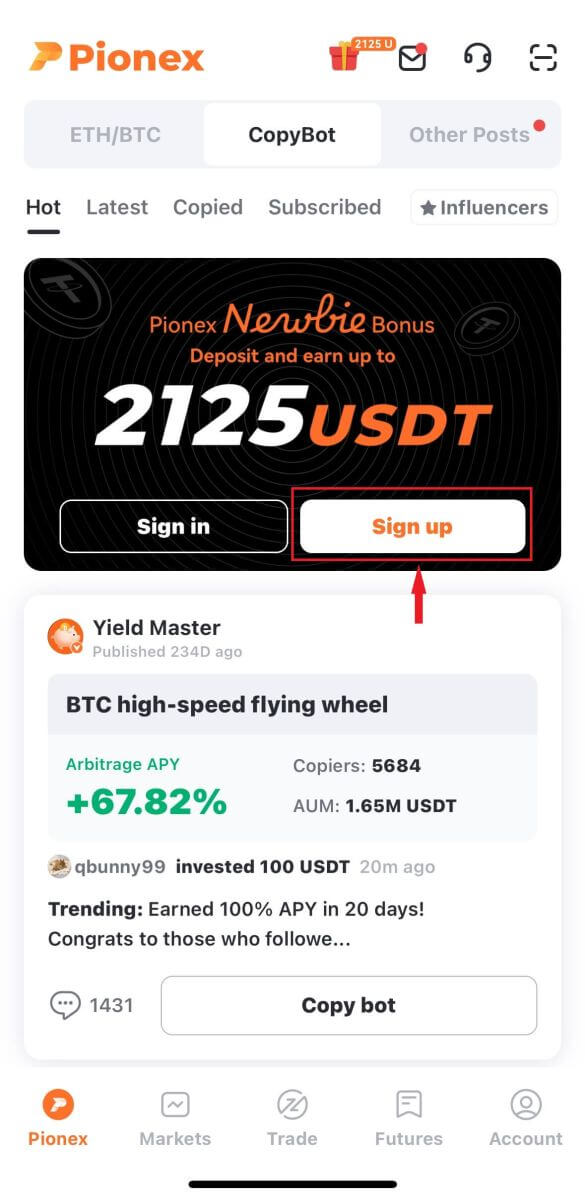
2. [ အီးမေးလ် ] သို့မဟုတ် [ဖုန်း] ကို ရွေးချယ်ပါ ၊ သင့်အီးမေးလ်လိပ်စာ/ဖုန်းနံပါတ်ကို ရိုက်ထည့်ကာ [နောက်တစ်ဆင့်] ကို နှိပ်ပါ ။
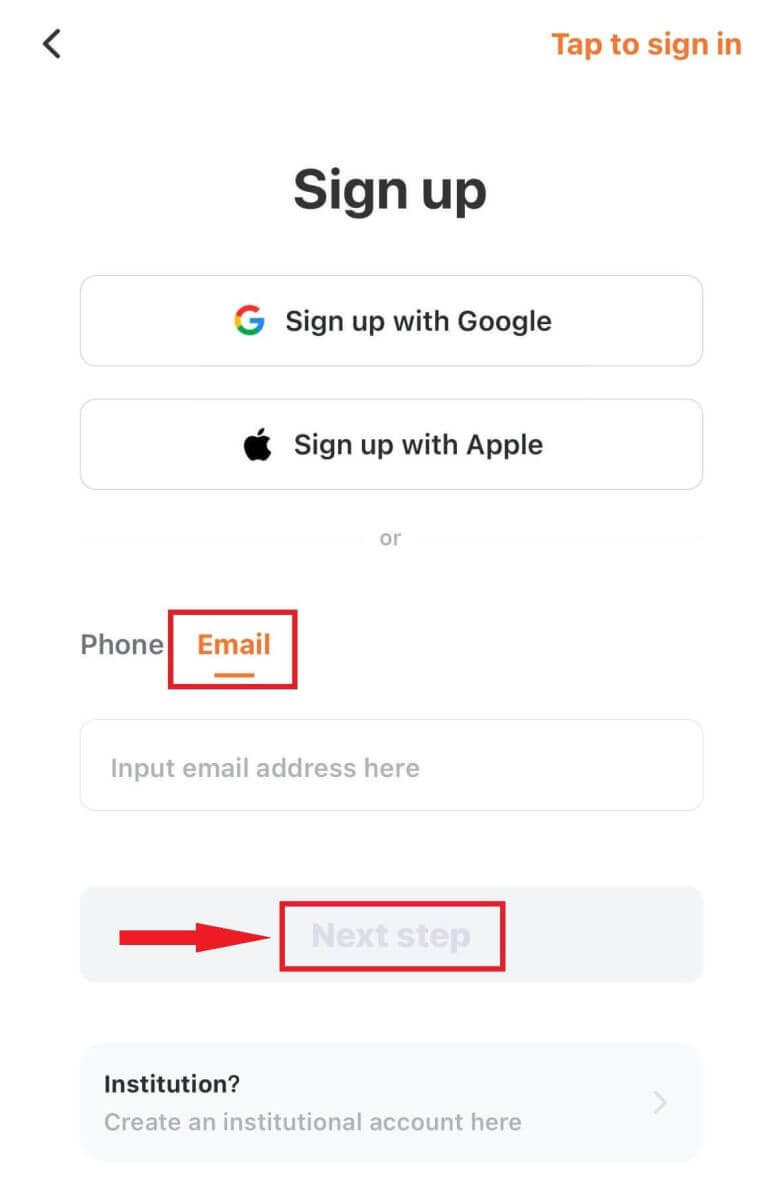
ထို့နောက် သင့်အကောင့်အတွက် လုံခြုံသော စကားဝှက်တစ်ခု သတ်မှတ်ပါ။ အတည်ပြုချက်အတွက် သင့်စကားဝှက်ကို ထပ်မံရိုက်ထည့်ပြီး [ အတည်ပြုရန် ] ကိုနှိပ်ပါ။
မှတ်ချက် - သင့်စကားဝှက်တွင် အက္ခရာများနှင့် နံပါတ်များအပါအဝင် အနည်းဆုံး အက္ခရာ 8 လုံး ပါဝင်ရပါမည် ။
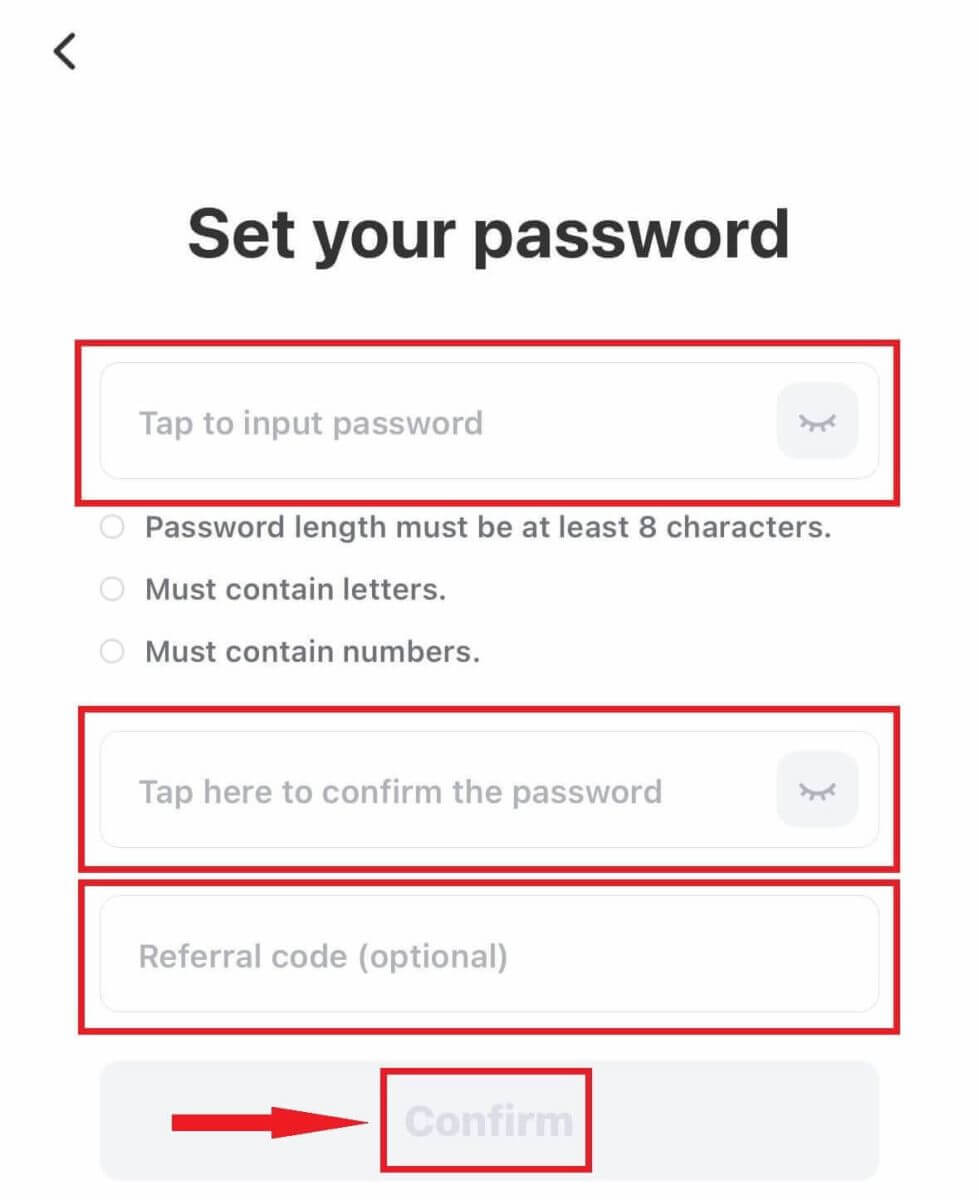
3. သင့်အီးမေးလ်တွင် ဂဏန်း 6 လုံးအတည်ပြုကုဒ်ကို သင်လက်ခံရရှိမည်ဖြစ်သည်။ စက္ကန့် 60 အတွင်း ကုဒ်ကို ရိုက်ထည့်ပြီး [Next step] ကို နှိပ်ပါ ။
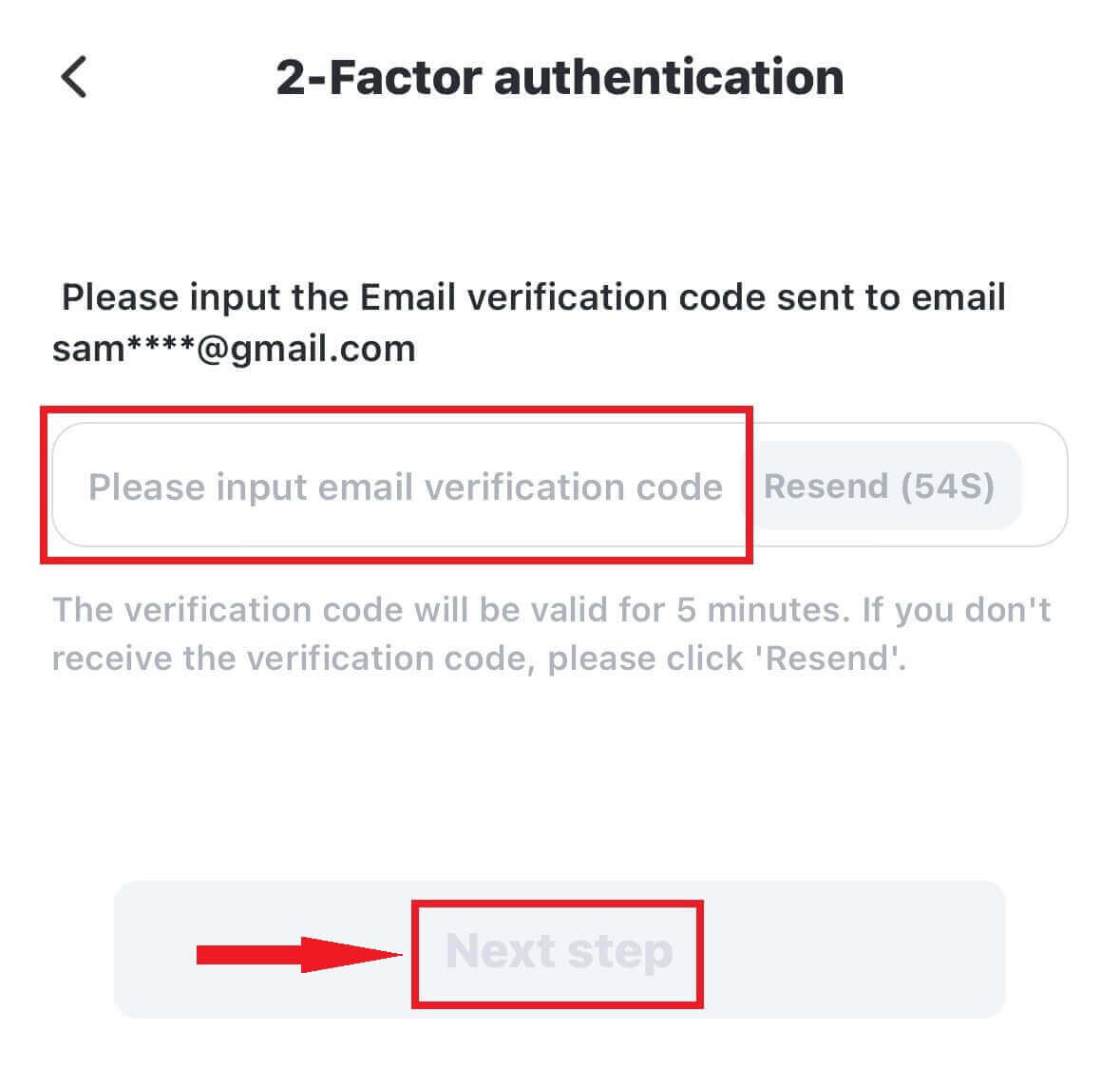
4. ဂုဏ်ယူပါသည်။ သင်သည် Pionex အကောင့်ကို အောင်မြင်စွာ ဖန်တီးပြီးဖြစ်သည်။
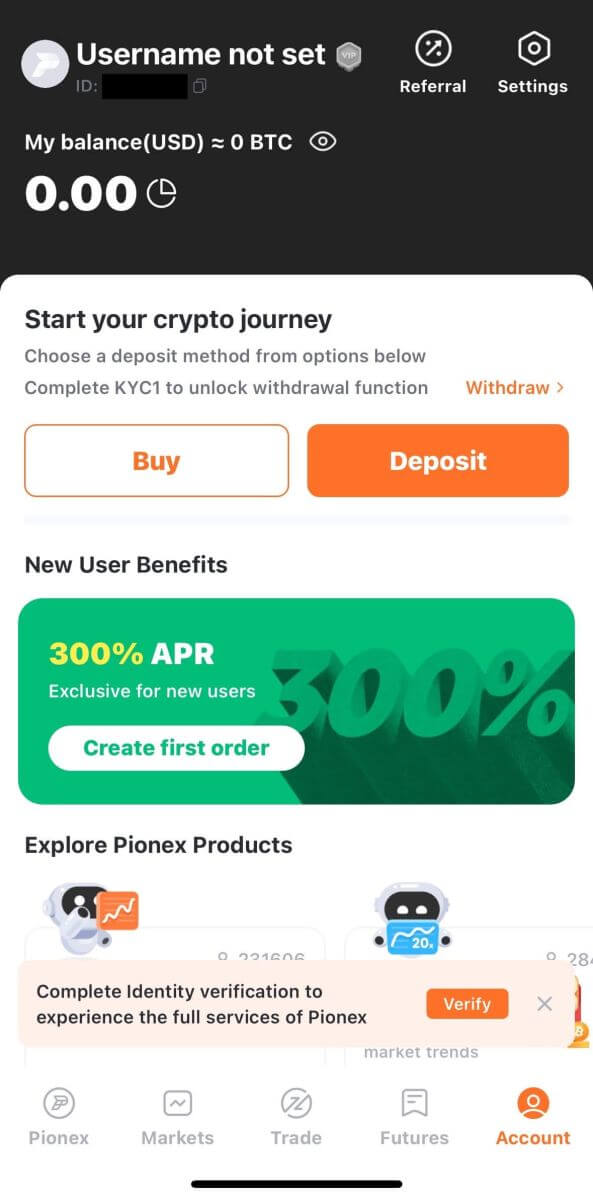
မှတ်ချက် :
- သင့်အကောင့်ကို ကာကွယ်ရန်၊ အနည်းဆုံး two-factor authentication (2FA) ကို အနည်းဆုံး 1 ခုဖွင့်ရန် ကျွန်ုပ်တို့ အကြံပြုအပ်ပါသည်။
- Pionex ၏ ဝန်ဆောင်မှုအပြည့်အစုံကို တွေ့ကြုံခံစားနိုင်ရန် သင်သည် Identity Verification ဖြည့်သွင်းရမည်ကို သတိပြုပါ။